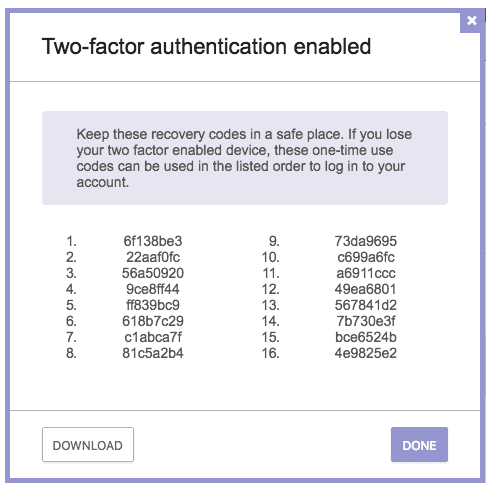Twee-factor-authenticatie, ook wel 2FA genoemd, is een authenticatietechniek die u een grote toename van de accountbeveiliging biedt. Traditioneel wanneer u zich aanmeldt, geeft u een gebruikersnaam op om aan te geven tot welk account u toegang wilt, en een wachtwoord om te bewijzen dat u toestemming heeft om in te loggen. Twee-factor-authenticatie voegt een tweede fase toe om te bewijzen dat je toestemming hebt om toegang te krijgen tot een account.
Theoretisch zou een tweede factor elke vorm van authenticatie kunnen zijn, zoals een ander wachtwoord, maar alle platforms hebben een tweede authenticatiefactor nodig om een fysiek apparaat te zijn, meestal een telefoon. Het gebruik van een fysiek apparaat als tweede factor wordt gedaan omdat het bescherming biedt tegen zwakke punten van wachtwoorden, met name dat iemand anders uw wachtwoord kan kennen. Het is veel ingewikkelder om iemands wachtwoord te kennen en zijn telefoon te hebben om toegang te krijgen tot zijn accounts. Deze benadering staat bekend als "Something you know and something you have".
Tip: 2FA-tokens hoeven niet per se telefoons te zijn, er zijn andere speciaal gebouwde authenticatietokens beschikbaar, maar niet alle platforms ondersteunen ze.
Om twee-factor-authenticatie in ProtonMail in te schakelen, moet u op "Instellingen" klikken, vervolgens overschakelen naar het tabblad "Beveiliging" en op "Twee-factorenauthenticatie inschakelen" in de linkerbovenhoek klikken.
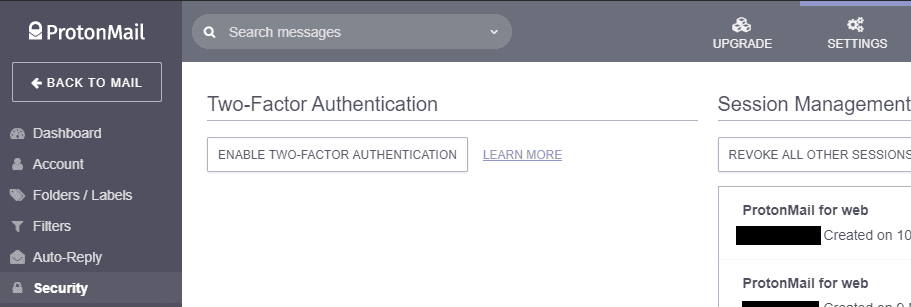
ProtonMail ondersteunt drie mobiele 2FA-applicaties, beschikbaar op zowel iOS als Android: Authy, Google Authenticator en FreeOTP. Download de app die u wilt gebruiken en scan vervolgens de QR-code die op de webpagina wordt weergegeven. Nadat u de QR-code hebt gescand, voert u uw accountwachtwoord en de 2FA-toegangscode in die op uw telefoon wordt weergegeven om te synchroniseren.
Ten slotte krijgt u een lijst met herstelcodes te zien. Deze codes kunnen worden gebruikt om weer toegang te krijgen tot uw account als u de toegang tot uw 2FA-apparaat verliest. Ze zijn alleen bedoeld voor eenmalig gebruik en kunnen alleen in de aangegeven volgorde worden gebruikt, dus zorg ervoor dat u ze allemaal op een veilige plaats noteert, in volgorde, en vervolgens een back-up maakt.
Tip: U kunt een kopie van de codes op uw telefoon opslaan, voor het geval u per ongeluk de authenticator-app-vermelding verwijdert. U moet er echter voor zorgen dat de codes op een ander apparaat worden opgeslagen; als je telefoon wordt gestolen of verloren gaat, heb je ook geen toegang tot de herstelcodes erop. Maak een back-up van uw herstelcodes op een computer die bij u thuis blijft, of vraag een vertrouwde vriend of familielid om een kopie voor u te bewaren.